FLV in MP4 konvertieren für Windows/Mac
FLV ist eines der ältesten Videodateiformate überhaupt, da es zum Speichern von Live-Streaming-Videos über das Internet verwendet wurde. Weil dieses FLV-Format jedoch veraltet ist, unterstützen viele Geräte dieses Format nicht mehr.
Daher ist es wichtig, FLV in MP4 umzuwandeln, damit Ihre Videos mit allen Geräten kompatibel sind. Lesen Sie diesen Beitrag, um einige der besten Möglichkeiten zu finden, FLV in MP4 zu konvertieren.
Teil 1. FLV in MP4 konvertieren - der einfachste Weg [ohne Qualitätsverlust]
Sie haben sicher schon verschiedene Tools ausprobiert, mit denen Sie Ihre Videodateien in das gewünschte Format konvertieren können, aber es gibt sicher ein Tool, das weniger Funktionen bietet als HitPaw Video Converter. Es ist ein erstklassiger Videokonverter, mit dem Sie FLV in MP4 umwandeln können.
Abgesehen davon, dass Sie damit Videodateien in über 1000 Audio- und Videoformate konvertieren können, ist das Beste an HitPaw Video Converter, dass er die Auflösung Ihres Videos nicht beeinträchtigt. HitPaw ist nicht nur ein Videokonverter mit hochentwickelten und professionellen Funktionen, sondern viel mehr als nur ein Videokonverter. Dieses bemerkenswerte Programm ermöglicht es Ihnen außerdem, Audiodateien und Bilder zu konvertieren und Video- und Audiodateien auf beeindruckende Weise zu bearbeiten.
Außerdem können Sie mit HitPaw Video Converter Videos oder Audiodateien von über 10,000 Webseiten herunterladen, was es zu einem erstklassigen Tool macht.
- Ermöglicht die Konvertierung von Video- und Audiodateien in über 1000 Video- und Audioformate
- FLV in MP4 in Originalqualität umwandeln
- Die Konvertierung erfolgt mit einer 120-fach höheren Geschwindigkeit
- Ermöglicht die gleichzeitige Konvertierung mehrerer Videodateien
- Sie können die Videodateien nach Belieben bearbeiten
- Laden Sie die Videos von über 10000 Webseiten herunter
- Mit einer intuitiven Benutzeroberfläche
So können Sie FLV in MP4 konvertieren mit HitPaw Video Converter [Mac Version]:
Schritt 1. Nach dem Besuch der offiziellen Webseite von HitPaw Video Converter müssen Sie die Software auf Ihren PC herunterladen und anschließend installieren. Starten Sie dann die Software, um zu beginnen.
Schritt 2. Klicken Sie auf das Symbol „Konvertieren“ und dann auf das Symbol „Dateien hinzufügen“, um die FLV-Dateien auszuwählen, die Sie FLV in MP4 umwandeln möchten. Durch den Support von HitPaw Video Converter für die Stapelkonvertierung können Sie auch mehrere Videodateien importieren und FLV in MP4 konvertieren.

Schritt 3. Klicken Sie nach dem Importieren der FLV-Dateien in das Hauptfenster von HitPaw Video Converter auf das Symbol „Konvertieren alle“, um das Format auszuwählen, in das Sie das Video umwandeln möchten. Da Sie FLV zu MP4 umwandeln möchten, wählen Sie MP4 als Zielformat.

Schritt 4. Nachdem Sie das Zielvideoformat ausgewählt haben, müssen Sie auf das Symbol „Konvertieren alle“ tippen, um die Umwandlung der FLV-Datei in MP4 zu starten. Der Vorgang sollte nur wenige Minuten in Anspruch nehmen, je nachdem, wie schnell Ihr Internet ist. Auf diese Weise können Sie in Originalqualität FLV Datei in MP4 umwandeln.

Teil 2. So FLV in MP4 umwandeln VLC
Wenn Sie ein FLV in MP4 Konverter möchten und nach einer Möglichkeit dafür suchen, dann ist VLC Media eine gute Wahl. Mit dem VLC Media Player können Sie zwar Video- und Audiodateien abspielen und genießen, aber er ist auch in der Lage, Video- und Audiodateien zu konvertieren.
Der einzige Nachteil von VLC ist, dass er möglicherweise die Auflösung Ihres Videos verändert und mehr Zeit als üblich für die Konvertierung der FLV Datei in MP4 benötigt. Somit kann man nicht sagen, dass VLC im Vergleich zu HitPaw Video Converter besser geeignet ist, um Ihre FLV-Dateien in MP4 zu konvertieren, da HitPaw Video Converter mit viel mehr Qualität und professioneller Funktionen bietet.
Hier erfahren Sie, wie Sie mit VLC FLV in MP4 umwandeln können:
Schritt 1. Starten Sie den VLC Media Player auf Ihrem PC und drücken Sie auf das Symbol Medien. Klicken Sie auf das Symbol „Konvertieren/Speichern“, um fortzufahren.

Schritt 2. Nachdem Sie die Option Medien öffnen aufgerufen haben, müssen Sie auf das Symbol „Datei hinzufügen“ tippen, um die FLV-Videodateien zu importieren, die Sie FLV zu MP4 konvertieren möchten.

Schritt 3. Tippen Sie auf das Symbol „Konvertieren/Speichern“, um fortzufahren.
Schritt 4. Navigieren Sie zu „Konvertieren“ und wählen Sie MP4 als Zielformat. Tippen Sie anschließend auf das Symbol Start, um das FLV in MP4 zu konvertieren.

Teil 3. HandBrake - auf dem Mac FLV in MP4 konvertieren, doch nur langsam
Handbrake ist eine weitere hervorragende Möglichkeit, FLV in MP4 zu konvertieren, da Sie damit Videodateien in die Formate MP4 und MKV umwandeln können. Obwohl das Umwandeln von FLV in MP4 mit Handbrake durchaus möglich ist, kann diese Methode viel Zeit in Anspruch nehmen, und es gibt keine Garantie, dass die Auflösung Ihres Videos erhalten bleibt. Daher bleibt HitPaw Video Converter der beste Weg, um FLV in MP4 in Originalqualität zu konvertieren.
Hier erfahren Sie, wie Sie eine FLV-Datei mit Handbrake in MP4 umwandeln können:
Schritt 1.Starten Sie Handbrake auf Ihrem PC. Importieren Sie dann die FLV-Datei, die Sie FLV in MP4 Format umwandeln möchten.

Schritt 2.Nachdem Sie die FLV-Datei in die Hauptschnittstelle von Handbrake importiert haben, müssen Sie MP4 als Zielformat auswählen und können von dort aus auch die Filter und Abmessungen bearbeiten.

Schritt 3.Tippen Sie auf das Symbol „Durchsuchen“, um den Zielort auszuwählen, an den Sie die konvertierten MP4-Dateien übertragen möchten.
Schritt 4.Fügen Sie das FLV-Video zur Warteschlange hinzu und tippen Sie auf das Symbol Start, um die FLV-Datei in MP4 zu konvertieren.

Bonus-Tipp. Was ist FLV? Warum sollte man FLV zu MP4 konvertieren?
FLV ist das beliebteste Format für Live-Streaming über das Internet. Es handelt sich um ein offenes Standard-Videoformat, das von Nicht-Adobe- und Adobe-Produkten unterstützt wird. Obwohl dieses Format keine Untertitel oder Kapitel unterstützt, wird es häufig für das Streaming von Videos auf Facebook, YouTube usw. verwendet.
Es gibt jedoch verschiedene Gründe, die dafür sprechen, FLV in MP4 umzuwandeln, und einer der häufigsten Gründe ist, dass FLV nicht alle Geräte unterstützt, während Sie MP4-Videos auf fast allen Geräten abspielen können.
Lassen Sie uns die Videoformate MP4 und FLV vergleichen, um Ihnen zu zeigen, warum MP4 besser ist als FLV.
| MP4 | FLV | |
|---|---|---|
| Videoqualität | Weniger Qualitätsverluste, höhere Komprimierung | Es hat eine geringe Größe, aber die Qualität des Videos wird dabei nicht berücksichtigt |
| Internet-Suche | Leicht zugänglich | Die Suchmaschinen-Bots erkennen es nicht |
| Kompatibilität | Unterstützt alle Geräte und Programme | Es werden nicht alle mobilen Geräte unterstützt |
| Datei wiedergeben | Kein Plugin erforderlich | Man muss das Flash Player Plugin installieren. |
| Akkulaufzeit | Verbraucht weniger Strom | Verbraucht mehr Strom |
Zusammenfassung
Die Konvertierung einer FLV-Datei in MP4 hilft Ihnen nicht nur, das Video auf allen Geräten abzuspielen und die Videoqualität zu verbessern. Sie können die wichtigen Informationen aus diesem Beitrag zum Konvertieren von FLV in MP4 mitnehmen.
Alle in diesem Ratgeber erwähnten Tools sind einen Versuch wert, aber HitPaw Video Converter ist dem FLV zu MP4 Konverter weit überlegen als alle anderen Tools. Es ist ein außergewöhnliches Tool, mit dem Sie im Handumdrehen in Originalqualität FLV in MP4 umwandeln können.





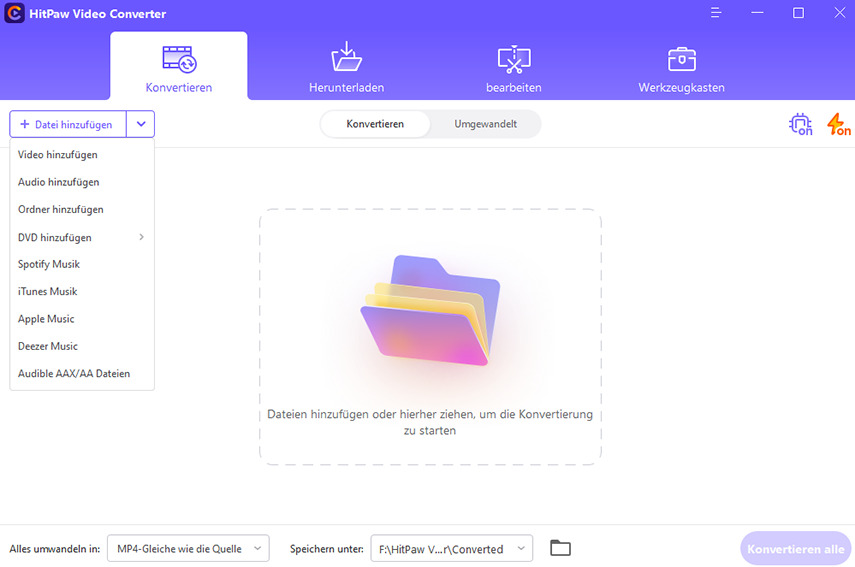

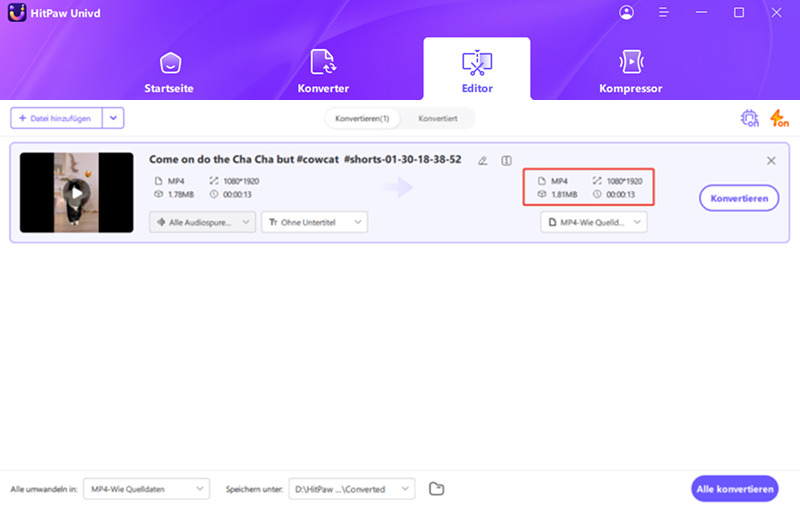
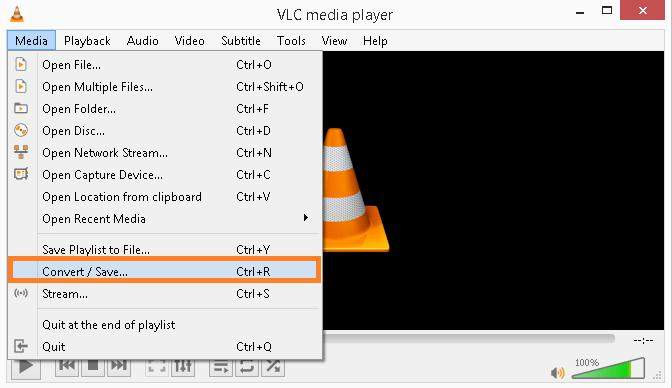
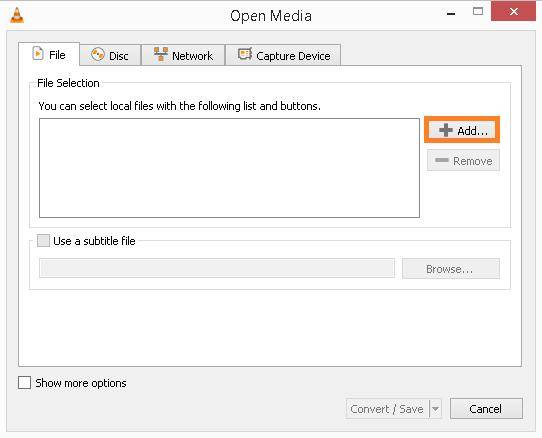
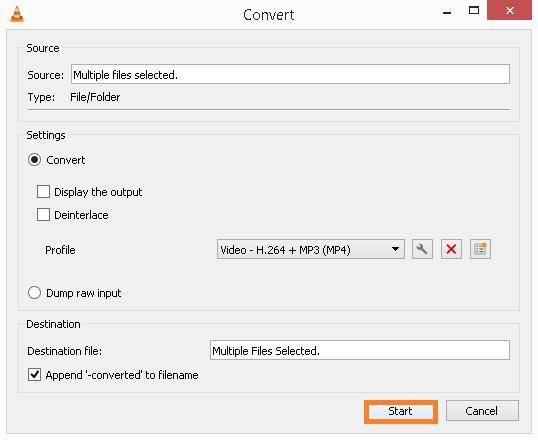
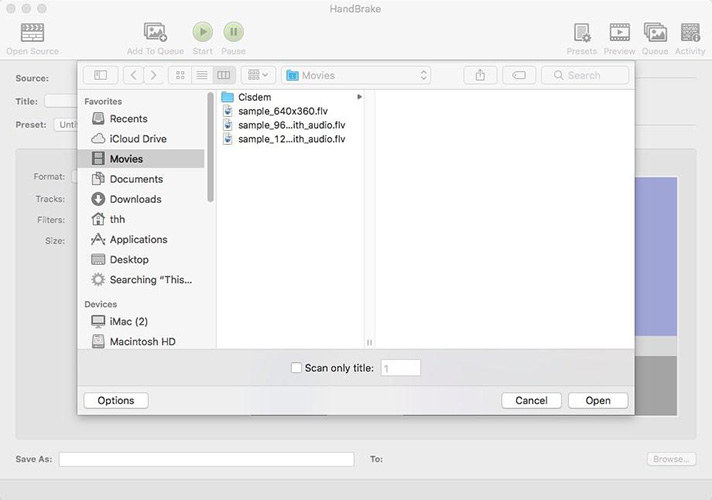
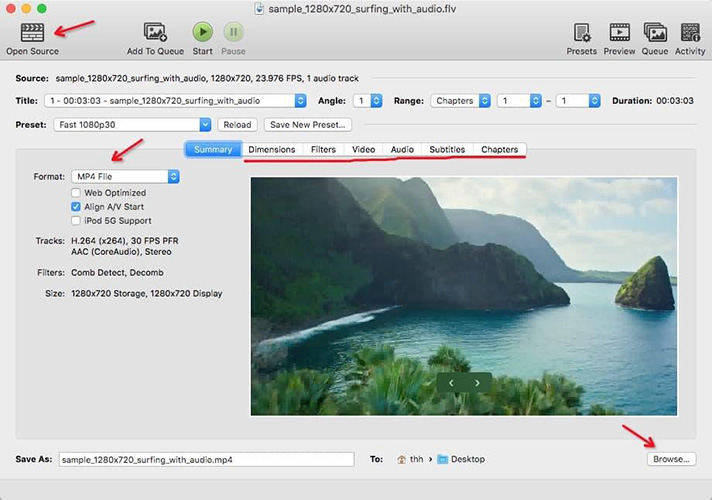
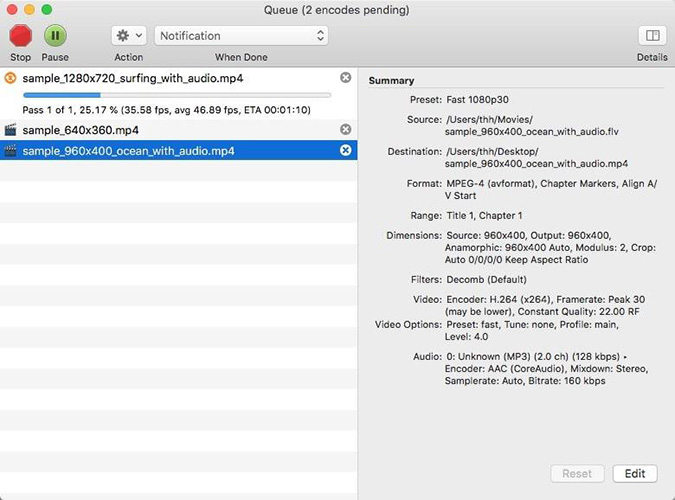


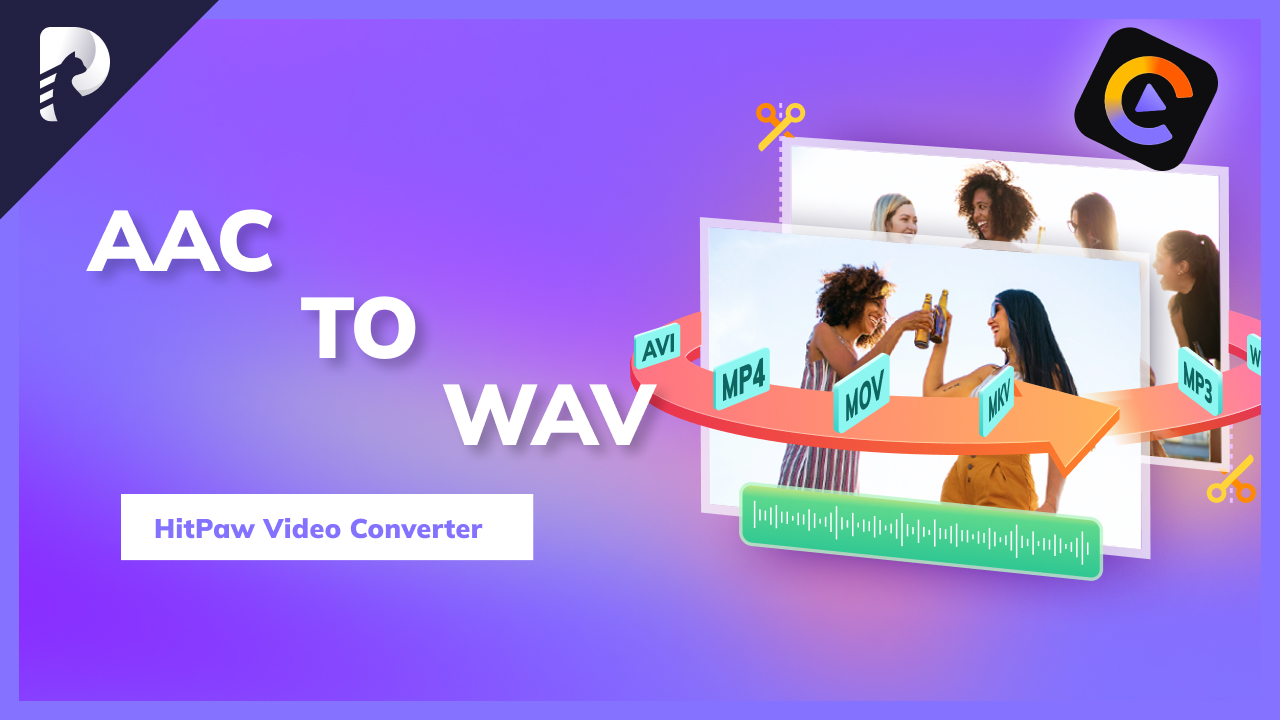



Startseite > Video Converter > FLV in MP4 konvertieren für Windows/Mac
Wählen Sie die Produktbewertung:
Joshua Hill
Chefredakteur
Ich bin seit über fünf Jahren als Freiberufler tätig. Es ist immer beeindruckend Wenn ich Neues entdecke Dinge und die neuesten Erkenntnisse, das beeindruckt mich immer wieder. Ich denke, das Leben ist grenzenlos.
Alle Artikel anzeigenSchreiben Sie einen Kommentar
Eine Bewertung für HitPaw-Artikel schreiben